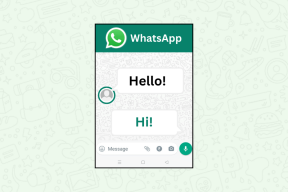अद्भुत शेयरपॉइंट सूची युक्तियाँ और तरकीबें जिन्हें आपको जानना आवश्यक है
अनेक वस्तुओं का संग्रह / / April 03, 2023
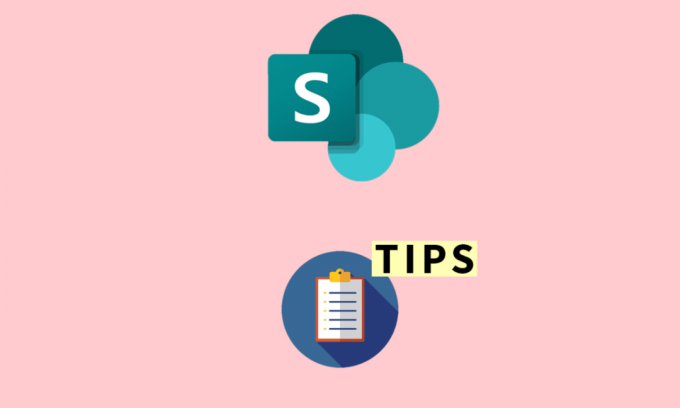
चाहे आप बड़े संगठन हों या छोटे, SharePoint एक ऐसी सेवा है जिसका उपयोग कोई भी अपने व्यवसाय को कुशल बनाने के लिए कर सकता है। इस साइट के साथ, आप आसानी से प्रबंधन कर सकते हैं और अन्य कर्मचारियों के साथ सहजता से जानकारी साझा कर सकते हैं। यदि आपको SharePoint की विभिन्न विशेषताओं का उपयोग करने का उचित ज्ञान नहीं है, तो इस प्लेटफ़ॉर्म की पूरी क्षमता का उपयोग करना एक कठिन काम हो सकता है। इसलिए, हमने आपके साथ कुछ SharePoint सूची युक्तियों को साझा करने के लिए एक लेख लिखने का निर्णय लिया है। क्या आप उन्हें जानने के लिए उत्साहित हैं? जैसा कि हम अपने ज्ञान को साझा करने के लिए उत्साहित हैं, आइए शुरू करें। साथ ही, आप SharePoint सूचियों के उदाहरण सीखेंगे।
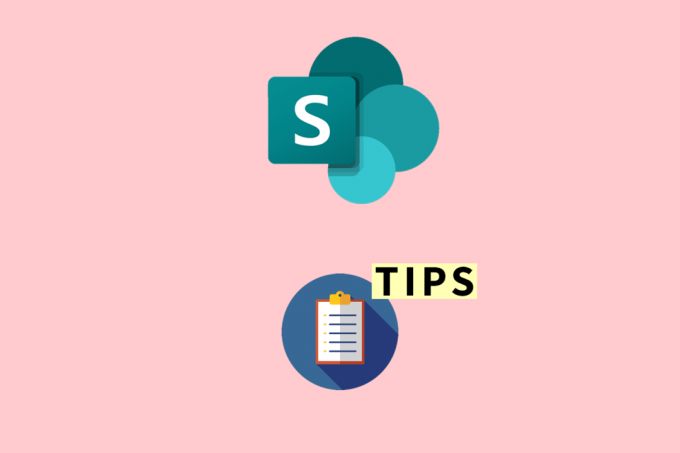
विषयसूची
- अद्भुत शेयरपॉइंट सूची युक्तियाँ और तरकीबें जिन्हें आपको जानना आवश्यक है
- शेयरपॉइंट के बारे में
- शेयरपॉइंट के बारे में तथ्य
- 1. एक्सेल में डेटा निर्यात करें
- 2. फ़िल्टर क्षमता का उपयोग करें
- 3. अन्य Microsoft 365 ऐप्स के साथ एकीकृत करें
- 4. अनुमतियाँ सेट करें
- 5. सरलता कुंजी है
- शेयरपॉइंट सूची सीमाएं
- शेयरपॉइंट सूची उदाहरण
- SharePoint सूचियाँ बनाम SharePoint लाइब्रेरीज़
- क्या SharePoint सूची Microsoft Excel से बेहतर है?
अद्भुत शेयरपॉइंट सूची युक्तियाँ और तरकीबें जिन्हें आपको जानना आवश्यक है
हमने शेयरपॉइंट सूचियों के उदाहरण और शेयरपॉइंट सूची टिप्स और ट्रिक्स के बारे में विस्तार से दिखाया है।
शेयरपॉइंट के बारे में
Microsoft द्वारा पहली बार 2001 में पेश किया गया, यह है एक सूचना प्रबंधन और साझा मंच. यह संगठनों को अपने कर्मचारियों के साथ डेटा स्टोर करने और साझा करने के लिए साइट्स बनाने में मदद करता है। से आप कई तरह की साइट्स बना सकते हैं शेयर केंद्र, जैसे टीम साइट, संचार साइट, क्लासिक साइट आदि. सबसे अच्छी बात यह है कि यह कुछ Office 365 संस्करणों के साथ आता है। साथ ही, आप इसे स्टैंडअलोन सेवा के रूप में खरीद सकते हैं।
हालाँकि, ऐसी संभावनाएँ हैं कि आप एक आईटी कंपनी में काम करते हैं और आपने इस सामग्री प्रबंधन प्लेटफ़ॉर्म के बारे में कभी नहीं सुना है। ऐसा इसलिए है क्योंकि कई छोटे संगठन इस उपकरण का उपयोग नहीं करते हैं और इसे अन्य Microsoft Office अनुप्रयोगों के साथ प्रतिस्थापित करते हैं। लेकिन इससे यह तथ्य नहीं बदलता है कि SharePoint कितना शक्तिशाली है। और इसमें आपकी अधिकांश आवश्यकताओं को पूरा करने की क्षमता है। यह सूची, पुस्तकालय, डेटाबेस आदि जैसे सहयोग उपकरण प्रदान करने के लिए कार्यप्रवाह का उपयोग करता है।
अन्य Microsoft अनुप्रयोगों के विपरीत, इसे बार-बार अपडेट नहीं मिलते हैं। इस तथ्य के बावजूद, SharePoint का अभी भी एक आधुनिक रूप है और यह काफी सुरक्षित भी है।
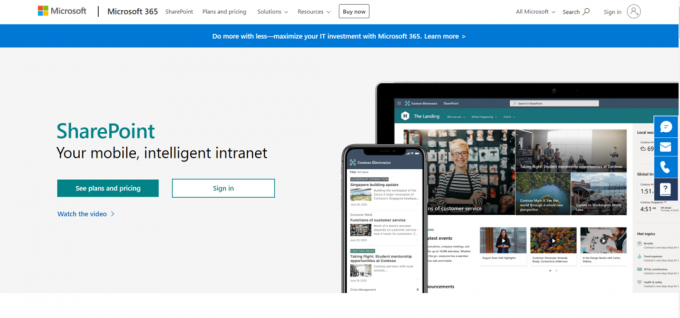
शेयरपॉइंट के बारे में तथ्य
- ऊपर 100दस लाख दुनिया भर के लोग इस सहयोग उपकरण का उपयोग करते हैं।
- लगभग 50 फॉर्च्यून 500 कंपनियों सहित दुनिया की शीर्ष कंपनियों का प्रतिशत अपनी दैनिक जरूरतों के लिए SharePoint का उपयोग करता है।
- Microsoft एक बहुत बड़ा संगठन है जो प्रति वर्ष अरबों डॉलर का राजस्व अर्जित करता है। लेकिन क्या आप जानते हैं कि SharePoint अपने कुल राजस्व का लगभग 2 बिलियन डॉलर प्रति वर्ष कमाता है।
- एक और मजेदार तथ्य यह है कि Microsoft को प्रति दिन 10k नए SharePoint उपयोगकर्ता मिलते हैं।
- इस आधुनिक युग में, एक कौशल जिसकी मांग है कोडिंग है। हालाँकि, हर कोई कोडिंग पसंद नहीं करता है, और आपके कई कर्मचारी कोड करना नहीं जानते होंगे। इसलिए SharePoint की आसान ड्रैग-एंड-ड्रॉप सुविधा का उपयोग करके, कोई भी एक शब्द कोडिंग किए बिना साइट बना सकता है।
- 3 अलग-अलग मोड हैं जिनमें आप इस टूल का उपयोग कर सकते हैं: ऑन-प्रिमाइस, क्लाउड और हाइब्रिड। तो, यह न केवल शक्तिशाली बल्कि लचीला भी है।
अब, SharePoint सूची युक्तियों के बारे में जानने के लिए आगे पढ़ें।
अपने अधिकांश महत्वपूर्ण प्रश्नों के उत्तर प्राप्त करने के बाद, SharePoint ऑनलाइन सूची युक्तियों और युक्तियों को सीखने का समय आ गया है।
1. एक्सेल में डेटा निर्यात करें
SharePoint सूची की सुविधाओं में से एक डेटा के उन्नत ग्राफ़िकल प्रतिनिधित्व का कार्य है। इसलिए यदि आप अपने डेटा को SharePoint सूची में प्रबंधित कर रहे हैं और ग्राफ़िकल प्रतिनिधित्व सुविधा का उपयोग करने की आवश्यकता है, तो आपको डेटा को Excel में निर्यात करना होगा। ऐसा इसलिए है क्योंकि SharePoint सूची में ग्राफ़िकल प्रतिनिधित्व उपलब्ध नहीं है। एक्सेल में निर्यात करना एक बहुत आसान सुविधा है, और आपको इसका उपयोग मूल्यवान समय बचाने के लिए करना चाहिए। यह पहली युक्ति थी जिसने आपकी क्वेरी, SharePoint सूची युक्तियों को हल करने में मदद की। आइए जानते हैं दूसरा टोटका।
2. फ़िल्टर क्षमता का उपयोग करें
SharePoint सूची का एक मुख्य आकर्षण फ़िल्टर विकल्प है। फ़िल्टरिंग के साथ, आप आसानी से वह जानकारी पा सकते हैं जिसे आप सेकंड में खोज रहे हैं। लेकिन इस फ़िल्टर विकल्प के बिना उस कार्रवाई को खोजने में घंटों लग सकते हैं।
3. अन्य Microsoft 365 ऐप्स के साथ एकीकृत करें
आप SharePoint सूची को अन्य कार्यालय ऐप्स के साथ एकीकृत कर सकते हैं, जो एक शक्तिशाली और सुविधाजनक विशेषता है। दक्षता के लिए, आप सूची को Power Apps, Power Automate और Power BI के साथ एकीकृत कर सकते हैं। SharePoint सूची युक्तियों के लिए यह तीसरी युक्ति थी। अब हम अगले टिप पर चलते हैं।
4. अनुमतियाँ सेट करें
अनुमति एक विशेषता है जो SharePoint को अधिक आकर्षक और कई अन्य लिस्टिंग सॉफ़्टवेयर के लिए एक बेहतर समाधान बनाती है। सबसे अच्छी बात यह है कि आप अनुमतियों को अनुकूलित कर सकते हैं। यदि कुछ कर्मचारियों को संपादन विकल्प का उपयोग करने की आवश्यकता नहीं है, तो आप उन्हें केवल आवश्यक अनुमतियाँ प्रदान कर सकते हैं। यह न केवल सुविधाजनक है, बल्कि नौसिखिए कर्मचारी द्वारा महत्वपूर्ण जानकारी को मिटाने के जोखिम को कम करता है।
5. सरलता कुंजी है
SharePoint सूची ट्रिक्स पर अगला इसकी सरलता है। लेकिन गलत मत समझिए। यह अभी भी एक शक्तिशाली उपकरण है। हालाँकि, कई लोग इसका जटिल तरीके से उपयोग कर सकते हैं यदि वे नहीं जानते कि प्रत्येक उपकरण का सही तरीके से उपयोग कैसे किया जाए और चीजों को जटिल बना दिया जाए। इसलिए हम आपको सुझाव देंगे कि आप ऐसा न करें और अतिसूक्ष्मवाद का सम्मान करते हुए सूचियां बनाएं। आप न्यूनतर सूची कैसे बना सकते हैं? उत्तर सीधा है। कार्यों के बारे में पढ़ें और सही प्रारूप में जानकारी को सही तरीके से बनाए रखने के तरीके के बारे में पढ़ें।
यह भी पढ़ें:Microsoft 365 सह-पायलट: Office ऐप्स के लिए नया AI सहायक
शेयरपॉइंट सूची सीमाएं
SharePoint सूची युक्तियाँ सीखने के बाद, आइए इसकी सीमाओं के बारे में जानें। SharePoint सूची की कुछ सीमाएँ हैं जिन्हें आपको ध्यान में रखना चाहिए। उनका उल्लेख नीचे किया गया है:
- 30,000,000 आइटम्स की वह अधिकतम संख्या है जिसे आप किसी SharePoint सूची में जोड़ सकते हैं। हालाँकि, आप कह सकते हैं कि यह पर्याप्त से अधिक है। हाँ, यदि संस्था छोटी है तभी यह कथन सत्य है। लेकिन अगर यह फॉर्च्यून 500 कंपनियों में से एक है, तो हमें यकीन नहीं है कि यह भी पर्याप्त हो सकता है।
- 250 एमबी एक सूची की अधिकतम आकार सीमा है। यह सीमित हो सकता है यदि आप अटैचमेंट जोड़ना चाहते हैं और न केवल सूची को शब्दों से भरना चाहते हैं।
- हो सकता है कि आप यह चाहते हों कुछ कॉलम छुपाएंकुछ उपयोगकर्ताओं से एन.एस. लेकिन दुर्भाग्य से यह है संभव नहीं SharePoint सूची में ऐसा करने के लिए, जो कुछ उपयोगकर्ताओं के लिए एक बड़ी कमी हो सकती है।
- यदि आप चाहते हैं कुछ उपयोगकर्ताओं के लिए कुछ सूची दृश्य छुपाएं, तो यह भी है असंभव वैसे करने के लिए।
- यदि किसी सूची में हजारों दस्तावेज़ या आइटम हैं, तो कुछ उपयोगकर्ताओं को एक दहलीज त्रुटि किसी विशिष्ट आइटम के लिए सूची खोजते समय।
- सूचियों में, सामान्य विकल्प नाम जैसे नया आइटम, संपादित आइटम, चेक-इन और चेक-आउट उपलब्ध हैं। परन्तु आप मेनू को अनुकूलित नहीं कर सकता आवश्यकता के अनुसार।
SharePoint सूचियों के उदाहरणों के बारे में जानने के लिए अगला भाग पढ़ें।
शेयरपॉइंट सूची उदाहरण
आइए अब आपको इस मामले की आपकी समझ को विस्तृत करने के लिए कुछ SharePoint सूचियाँ उदाहरण देते हैं।
1. पाठ्यक्रम उदाहरण सूची
पाठ्यक्रम उदाहरण सूची में, हम पाठ्यक्रमों के बारे में विभिन्न डेटा संग्रहीत कर सकते हैं। पाठ्यक्रम का नाम, प्रशिक्षक का नाम, विवरण, पाठ्यक्रम शुल्क और पाठ्यक्रम प्रकार जैसे विवरण दर्ज करें।
2. अवकाश सूची
इस प्रकार की सूची में, आप कर्मचारियों की छुट्टियों के विवरण पर नज़र रख सकते हैं। कर्मचारी का नाम, छोड़ने का कारण, छुट्टी की तारीख, कुल अवधि, स्वीकृत या नहीं, आदि जैसे विवरण दर्ज करें।
3. परियोजना प्रबंधन
अगर आप कोई कंपनी चला रहे हैं तो आपके पास कोई प्रोजेक्ट होगा। साथ ही, उस प्रोजेक्ट को कुशलतापूर्वक प्रबंधित करने के लिए, आप SharePoint में एक सूची का उपयोग कर सकते हैं। विवरण जो एक परियोजना प्रबंधन सूची में रखे जा सकते हैं वे हैं परियोजना का नाम, प्रारंभ तिथि, समाप्ति तिथि, निर्दिष्ट, बजट और अवधि।
4. भर्ती सूची / ट्रैकर
अगर आप एचआर हैं तो यह लिस्ट आपके बहुत काम आएगी। एक भर्ती ट्रैकर के साथ, आप उम्मीदवार प्रोफाइल, साक्षात्कार दिनांक, आवेदन की स्थिति आदि को ट्रैक कर सकते हैं। कुछ विवरण जो आप जोड़ सकते हैं वे हैं उम्मीदवार का नाम, स्थिति, आवेदन तिथि, साक्षात्कार तिथि, भर्तीकर्ता का नाम, उम्मीदवार का ईमेल पता, अनुभव और कौशल।
5. कर्मचारी सर्वेक्षण सूची
एक सफल कंपनी चलाने के लिए आपको अच्छे कर्मचारियों की आवश्यकता होती है। हम जानते हैं कि अच्छे कर्मचारी मिलना मुश्किल है। हालाँकि, क्या आप जानते हैं कि क्या कठिन है? उन्हें बनाए रखने के लिए! अगर आप एक सफल कंपनी चलाना चाहते हैं और उस सफलता को बरकरार रखना चाहते हैं तो कर्मचारियों के सुझाव और शिकायतें सुनना जरूरी है। ऐसा करने के लिए, आप एक सर्वेक्षण सूची बनाए रख सकते हैं। आप उस सूची में विवरण शामिल कर सकते हैं: नाम, दिनांक, वेतन, स्वास्थ्य लाभ, कार्य संस्कृति, प्रदर्शन प्रतिक्रिया, कार्य अवसर, आदि।
यह भी पढ़ें:SharePoint को कैसे हल करें वेब पार्ट संपादित करें की अनुमति नहीं है
SharePoint सूचियाँ बनाम SharePoint लाइब्रेरीज़
SharePoint के बारे में आवश्यक जानकारी प्राप्त करने के बाद, आइए SharePoint सूचियों और पुस्तकालयों के बीच कुछ अंतरों को जानें।
| शेयरपॉइंट सूची | शेयरपॉइंट लाइब्रेरी |
| एक सूची एक विकल्प है जो आपको जानकारी को स्टोर और व्यवस्थित करने में मदद करता है। | लाइब्रेरी, जिसे दस्तावेज़ लाइब्रेरी के रूप में भी जाना जाता है, दस्तावेज़ों और फ़ाइलों को संग्रहीत कर सकती है। |
| आप चेक-इन और चेक-आउट सुविधाओं का उपयोग नहीं कर सकते। | आप इस फीचर का इस्तेमाल कर सकते हैं। |
| जब हम SharePoint सूची में दस्तावेज़ साझा करते हैं, तो उन्हें क्रॉल नहीं किया जाता है। जब आप खोजते हैं, तो वे परिणाम में नहीं दिखाए जाएँगे। | जब आप SharePoint दस्तावेज़ लाइब्रेरी में दस्तावेज़ जोड़ते हैं, तो उन्हें क्रॉल किया जाता है। इस प्रकार, आप उन्हें खोज बार के माध्यम से खोज सकते हैं। |
| हम SharePoint सूची के आधुनिक संस्करण में दस्तावेज़ों को टेम्प्लेट के रूप में सेट नहीं कर सकते हैं। | दस्तावेज़ पुस्तकालयों के लिए, दस्तावेज़ों को टेम्पलेट्स के रूप में सेट करना संभव है। |
| मामूली संस्करण जोड़ना संभव नहीं है। केवल प्रमुख संस्करण की अनुमति है। | प्रमुख और लघु संस्करण उपलब्ध हैं। |
क्या SharePoint सूची Microsoft Excel से बेहतर है?
उत्तर उपयोग पर निर्भर करता है। यदि आप लचीलेपन के साथ सरल सॉफ्टवेयर अनुभव चाहते हैं, तो आप एक सूची का उपयोग कर सकते हैं, जो एक बेहतर विकल्प है। यदि आप ग्राफ़ जैसे कुछ शक्तिशाली कार्य चाहते हैं तो एक्सेल बेहतर विकल्प है। जैसा कि हम यहां शेयरपॉइंट की चर्चा कर रहे हैं, आइए जानते हैं कुछ ऐसी बातें जो इसे एक्सेल से बेहतर बनाती हैं।
- यह है आसानकोउपयोग, और आपको SharePoint सूची की सुविधाओं को सीखने में महीनों नहीं लगाने होंगे।
- यह आसानी से हो सकता है एकीकृत अन्य Microsoft 365 ऐप्स के साथ, जो इसे और अधिक बनाता है लचीला एक स्प्रेडशीट की तुलना में।
- Amazon पर खरीदारी करने की तरह, आप इसका उपयोग करके आसानी से सही जानकारी प्राप्त कर सकते हैं उन्नत फ़िल्टर क्षमताएं सूची में।
- एक्सेल में, उपयोगकर्ता किसी विशेष फ़ाइल को डाउनलोड कर सकते हैं, उसमें डेटा दर्ज कर सकते हैं और फिर इसे ईमेल के माध्यम से अपने बॉस को भेज सकते हैं। यह तरीका न केवल श्रमसाध्य है, बल्कि इससे गलतियाँ भी हो सकती हैं। सूची में, हालांकि, उपयोगकर्ता कर सकते हैं डेटा में परिवर्तन करें, और इसका केवल एक संस्करण होगा। एकाधिक फ़ाइलों को प्रबंधित करने की कोई प्रतिलिपि नहीं है और न ही कोई सिरदर्द है।
- Excel में, आप प्रत्येक उपयोगकर्ता के लिए अनुमतियाँ अनुकूलित नहीं कर सकते हैं। आपको सभी अनुमति देनी होगी या कुछ भी नहीं देना होगा, जिससे महत्वपूर्ण सेल हटाने, स्वरूपण संबंधी समस्याएं आदि जैसी समस्याएं हो सकती हैं। हालाँकि, आप कर सकते हैं अनुमतियों का चयन करें आप एक कर्मचारी को सूचियों में देना चाहते हैं।
अनुशंसित:
- 22 सर्वश्रेष्ठ ड्रॉपबॉक्स विकल्प
- स्थान ठीक करने के 7 तरीके उपलब्ध नहीं iPhone iMessage
- अद्भुत SharePoint दस्तावेज़ लाइब्रेरी टिप्स और ट्रिक्स
- SharePoint सूची कैसे बनाएँ
हमें उम्मीद है कि यह लेख चालू रहेगा शेयरपॉइंट सूची युक्तियाँ आपके लिए मददगार था। हमने कुछ अन्य जानकारी भी साझा की है जिससे आपको SharePoint सूचियों के उदाहरणों के बारे में अधिक जानकारी प्राप्त करने में मदद मिली। यदि आपके पास अभी भी प्रश्न हैं, तो टिप्पणी अनुभाग का उपयोग करना न भूलें, और हमारी टीम आपकी क्वेरी को देखेगी। आप टिप्पणियों में नए विषय भी सुझा सकते हैं, और हम उस पर एक समर्पित लेख लिखेंगे। भविष्य के संदर्भ के लिए हमारी साइट को अपने बुकमार्क में सहेजें। पढ़ने के लिए आपका शुक्रिया।